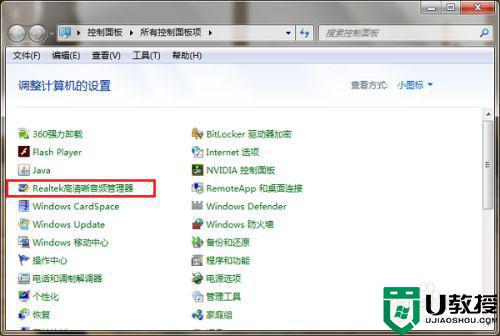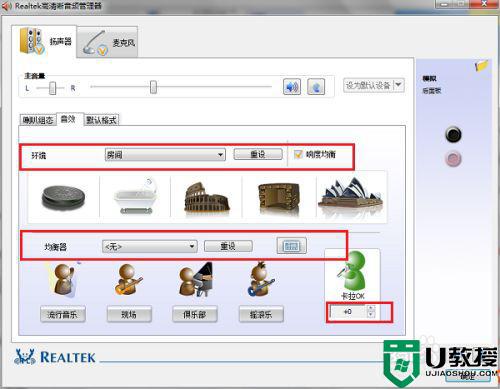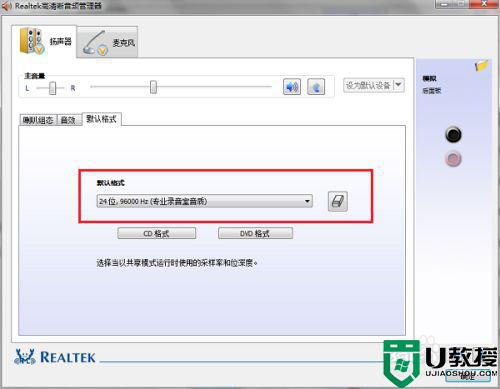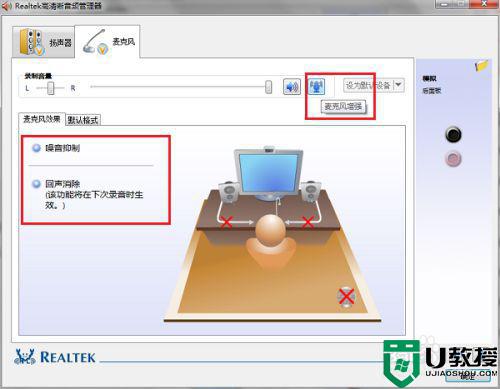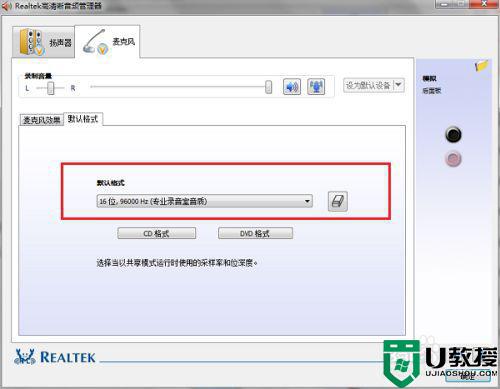win7电脑高清晰音频管理器怎么打开?很多用户由于不熟悉win7系统中一些功能,因此也不知道高清晰音频管理器怎么打开,对此win7电脑高清音频管理器在哪里呢?下面小编就来教大家win7电脑高清晰音频管理器打开操作方法。
win7电脑高清晰音频管理器怎么打开?
1、在win7系统上打开控制面板,以小图标的方式查看,点击Realtek高清晰音频管理器。
2、进去Realtek高清晰音频管理器之后,可以看到主要对扬声器和麦克风进行设置,首先来设置扬声器,扬声器的主音量可以设置为平衡,音量和听力保护根据需要设置,在喇叭组态中,设置为立体声,勾选左前和右前。
3、设置扬声器的音效,首先设置环境,一般设置为房间,勾选响度均衡,均衡器设置为无,不要选择现场,流行音乐等。
4、设置扬声器的默认格式,默认格式可以设置24位,96000Hz(专业录音室音质),这样会有更好的音质效果,对电脑的性能也不会造成大的负荷。
5、设置麦克风的效果,首先可以对麦克风的录制音量进行设置,设置为平衡,勾选下方的回声消除,噪音抑制,可以选择是否麦克风。
6、设置麦克风的默认格式,改为16位,96000Hz(专业录音室音质),点击确定就设置完成了,这样可以增强电脑的音质,音效效果。
以上就是小编告诉大家的win7电脑高清晰音频管理器打开操作方法了,有需要的用户就可以根据小编的步骤进行操作了,希望能够对大家有所帮助。


 时间 2022-12-14 16:36:00
时间 2022-12-14 16:36:00 作者 admin
作者 admin 来源
来源